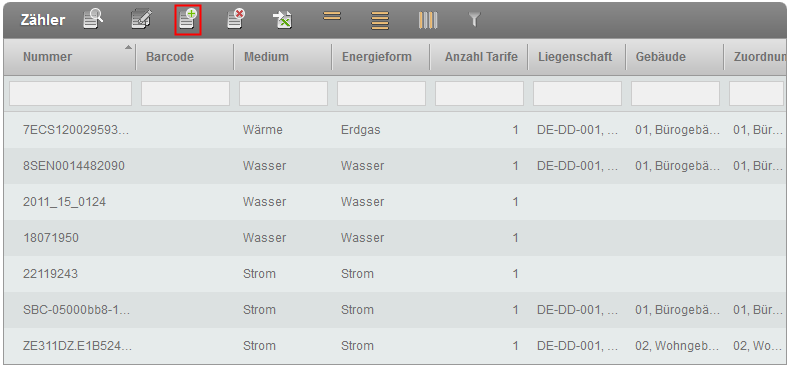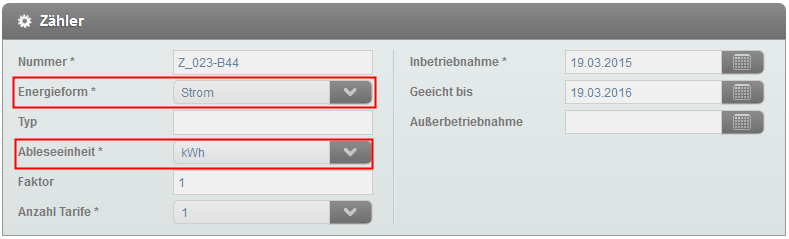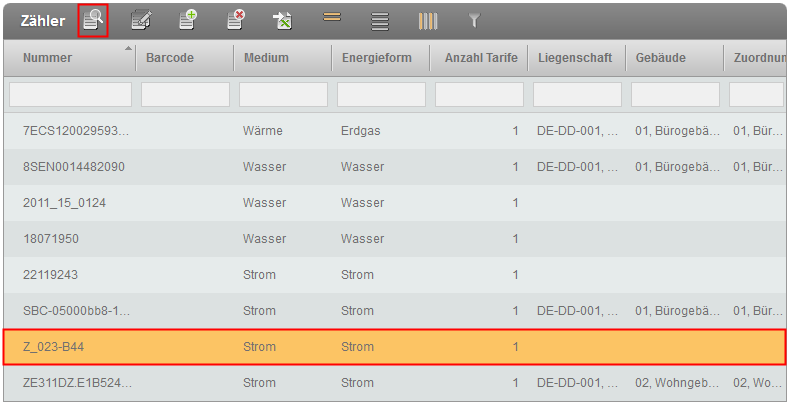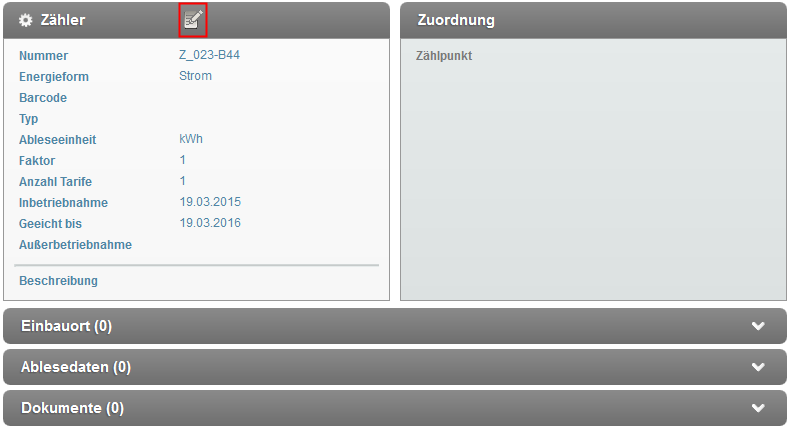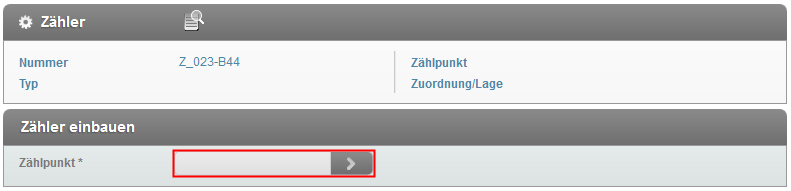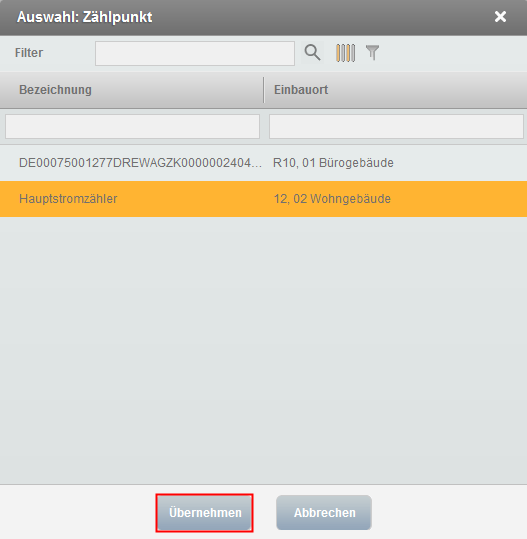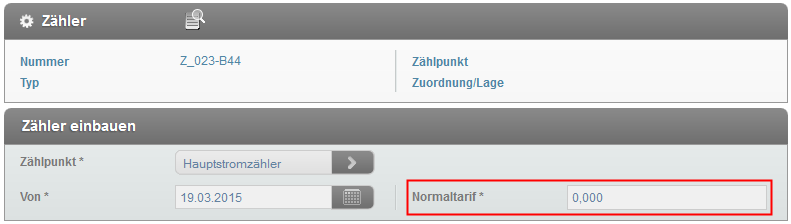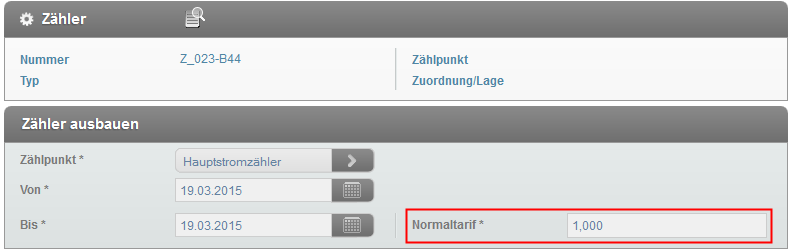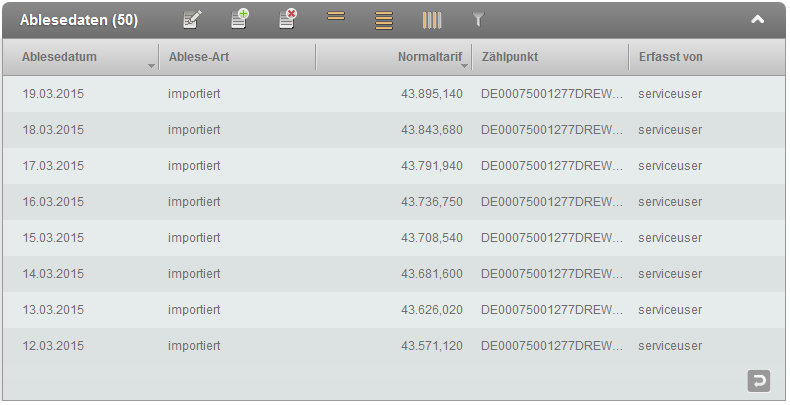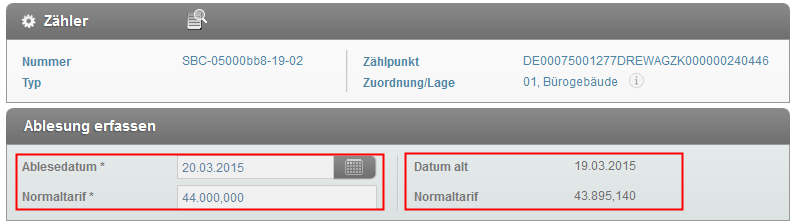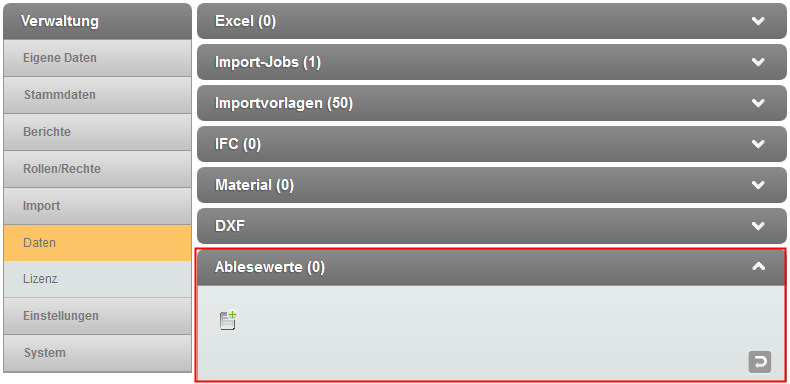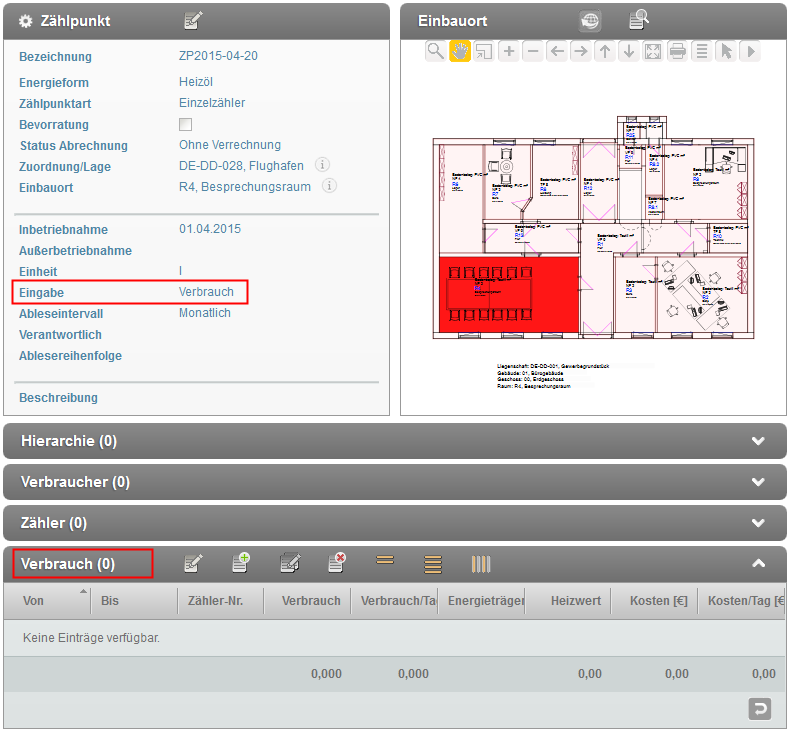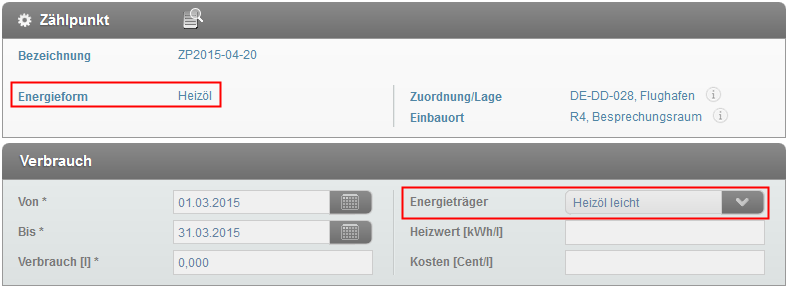Zähler
Zähler werden den bereits angelegten Zählpunkten zugeordnet bzw. dort eingebaut. Weiterhin befinden sich am Zähler die Ablesedaten der verbrauchten Energie.
Bereits angelegte Zähler finden Sie über die Doppellupensuche in der Suchentität Zähler. An dieser Stelle werden auch neue Zähler angelegt, die sie später dem Zählpunkt zuweisen können.
Öffnen Sie die Suche nach Zählern. Die Ergebnisliste befindet sich im unteren Teil.
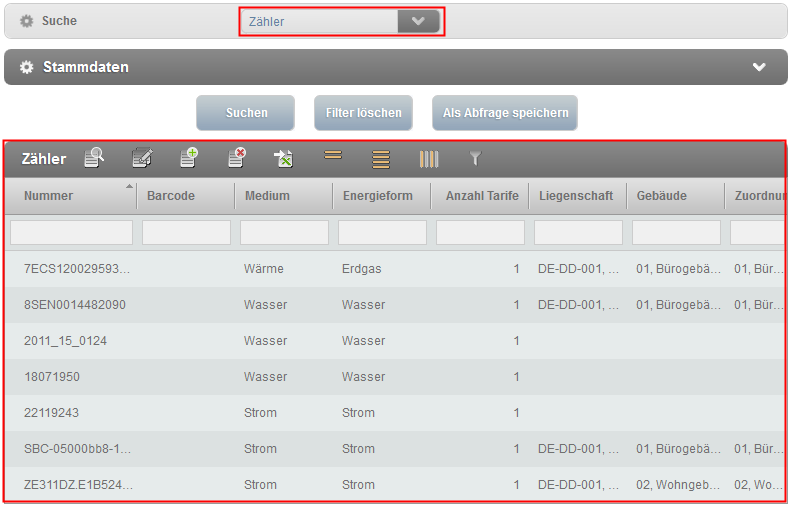
Zum Anlegen eines neuen Zählers gehen Sie in der Ergebnisliste auf die Schaltfläche Hinzufügen.
Eine leere Eingabemaske wird geöffnet.
Vergeben Sie für den neuen Zähler eine Nummer, und wählen Sie die Energieform aus, welche an diesem Zähler gemessen wird. Die Anzeige wird verändert, indem nun der Typ zusätzlich mit eingetragen werden kann. Wählen Sie die gewünschte Ableseeinheit aus und geben Sie an, wieviele Tarife für diesen Zähler verwendet werden können. Bei der Inbetriebnahme wird das aktuelle Tagesdatum verwendet.
Mit Speichern und Schließen übernehmen Sie ihre Angaben.
|
Um einen bestehenden Zähler zu bearbeiten, gehen Sie über die Suche in die Ergebnisliste. Markieren Sie den entsprechenden Zähler und öffnen diesen in der Detailansicht.
Sie sehen die bereits erfassten Daten und können diese über die Schaltfläche Bearbeiten weiter editieren.
Mit Speichern und Schließen übernehmen Sie Ihre Angaben. |
Am Zähler haben Sie folgende Sektionen zur Verfügung.
Zähler einbauen Sie haben zwei Möglichkeiten, einen Zähler an einem Zählpunkt einzubauen. Zum Einen direkt am Zählpunkt in der Sektion Zähler. Lesen Sie bitte das entsprechende Kapitel Zählpunkt dazu. Sie können auch am Zähler entscheiden, welchem Zählpunkt der Zähler zugeordnet werden soll. Öffnen Sie dazu die Sektion Einbauort in der Detailansicht des Zählers.
Über die Schaltfläche Zähler einbauen gelangen Sie in die Zuordnungsmaske.
Wechseln Sie in das Lookup-Fenster, in der alle verfügbaren Zählpunkte aufgelistet sind.
Markieren Sie den Zählpunkt und beenden Sie die Auswahl mit Übernehmen. Der Zählpunkt wird nun am Zähler angezeigt. Er bekommt das aktuelle Tagesdatum als Einbaudatum. Geben Sie den Normaltarif an.
Mit Speichern und Schließen bestätigen Sie den Einbau des Zähler. Dieser wird nun an der Sektion Einbauort angezeigt. Diese Sektion dient der Historie, damit nachvollzogen werden kann, wann Zähler ein- und ausgebaut wurden.
Zähler ausbauen In der Sektion Einbauort können Zähler ausgebaut werden. Klappen Sie die Sektion unterhalb des Zähler auf und gehen auf die Schaltfläche Zähler ausbauen.
Der Zähler bekommt ein Enddatum. Geben Sie bitte den Endwert des Zählers - den Normaltarif - an.
Mit Speichern und Schließen übernehmen Sie ihre Angaben. Der Zähler wurde ausgebaut. In der Sektion erhält der Zählpunkt ein Enddatum, wird aber weiterhin als Historie angezeigt.
|
Zum vorhandenen Zähler können Sie Ablesewerte erfassen. Klappen Sie die Sektion auf. Alle bereits hinterlegten Werte werden tabellarisch aufgelistet.
Ablesedaten einzeln erfassen Um neue Daten händisch anzulegen, gehen Sie auf die Schaltfläche Hinzufügen.
Sie gelangen in die Maske zum Erfassen der Ablesewerte. Auf der rechten Seite wird der alte Wert angezeigt und das Datum der letzten Erfassung. Auf der linken Seite können Sie nun den neuen Wert eintragen. Das Ablesedatum wird auf das aktuelle Tagesdatum gesetzt. Sie können das Ablesedatum aber in die Vergangenheit korrigieren, nicht jedoch in die Zukunft.
Mit Speichern und Schließen übernehmen Sie ihre Angaben. Ablesedaten importieren Für viele Daten ist die Erfassung über einen Import sinnvoll. Dies erfolgt in der Verwaltung > Import > Daten > Sektion Ablesewerte.
Gehen Sie auf die Schaltfläche Hinzufügen. Sie gelangen in Ihren Explorer und können dort die VertiGIS FM - spezifische Excel-Liste zum Import von Ablesewerten auswählen. Mit Übernehmen stoßen Sie den Import an. Nach erfolgreichem Import werden die Ablesedaten am entsprechenden Zähler angezeigt und als Ableseart wurde importiert hinterlegt.
Anhand der Ablesewerte werden die Verbräuche berechnet. Diese werden unter dem Zählpunkt in tabellarischer und grafischer Form dargestellt. Lesen Sie dazu den Abschnitt Verbrauch am Zählpunkt.
|
Wenn Sie am Zählpunkt als Eingabe den Verbrauch gewählt haben, dann können Sie im späteren Verlauf Verbrauchswerte hinterlegen.
Wenn Sie auf die Schaltfläche Hinzufügen klicken, dann können Sie ihre Verbrauchswerte eintragen.
Beim Energieträger haben Sie die Träger zur Auswahl, die Sie am Zählpunkt bei der Energieform hinterlegt haben. Füllen Sie den Verbrauch aus und bei Bedarf tragen Sie noch den Heizwert oder die Kosten ein. Mit Speichern und Schließen beenden Sie ihre Eingabe. |